Hướng dẫn khắc phục lỗi file combase.dll bị thiếu trên Windows 10
Nội dung bài viết

Lỗi combase.dll thường xảy ra khi hệ thống nhiễm virus hoặc cài đặt phần mềm không tương thích. Bài viết này sẽ cung cấp các giải pháp hiệu quả nhất để khôi phục file hệ thống quan trọng này.
I. Khắc phục lỗi thiếu file combase.dll thông qua Command Prompt
Command Prompt - công cụ dòng lệnh mạnh mẽ trên Windows 10, hỗ trợ 3 phương pháp tối ưu để khôi phục file combase.dll bị mất. Dưới đây là hướng dẫn chi tiết từng cách thực hiện.
Phương pháp 1: Quét toàn bộ hệ thống tìm kiếm file
Quét hệ thống là giải pháp tối ưu giúp phục hồi những tập tin quan trọng bị thất lạc, đặc biệt là các file hệ thống Windows thiết yếu.
Bước 1: Truy cập Menu Start, gõ CMD và chọn Run as administrator để khởi chạy Command Prompt với quyền cao nhất.
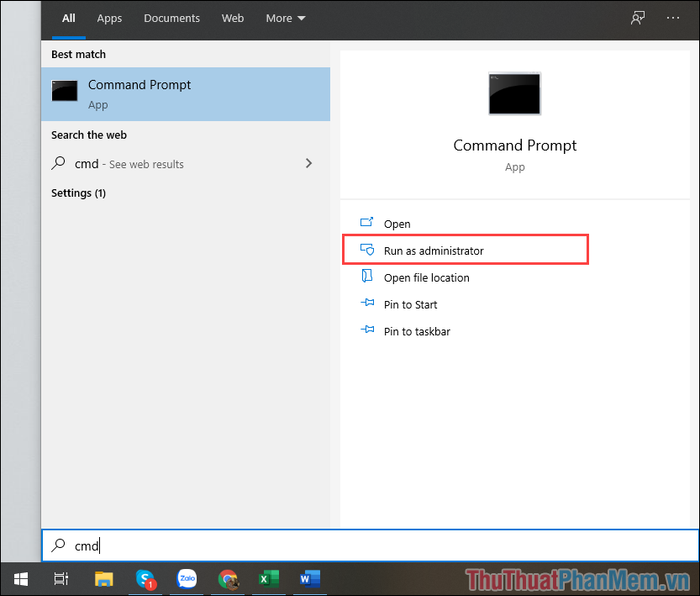
Bước 2: Nhập chính xác câu lệnh sau rồi nhấn Enter để hệ thống bắt đầu tiến trình xử lý.
Sfc /scannow - Câu lệnh thần kỳ giúp Windows tự kiểm tra và sửa chữa các file hệ thống bị hỏng chỉ trong nháy mắt.
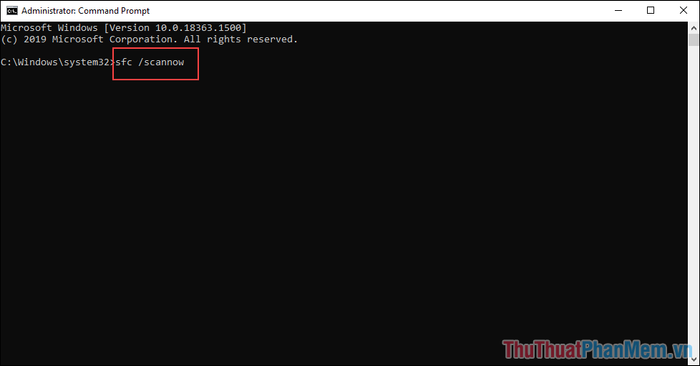
Bước 3: Hệ thống sẽ hoàn thành quá trình quét trong 5 phút, mang đến cho bạn bản báo cáo chi tiết về các lỗi đã được khắc phục.
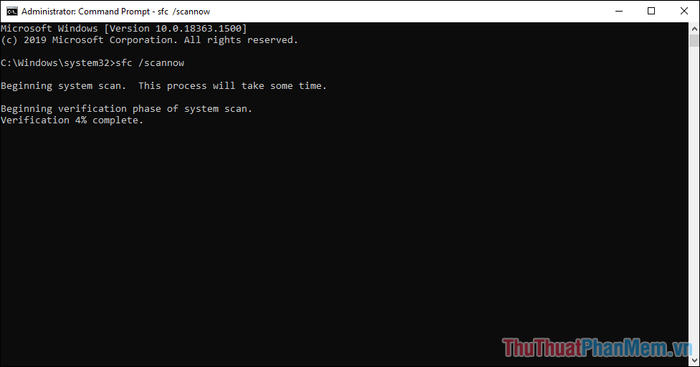
Phương án 2: Sử dụng lệnh quét ổ đĩa - Công cụ mạnh mẽ giúp khôi phục hệ thống về trạng thái ổn định.
Lệnh quét ổ đĩa trên Windows 10 hoạt động như một chuyên gia, có khả năng phát hiện và khôi phục những file hệ thống quan trọng bị mất tích hoặc hư hỏng.
Tại cửa sổ Command Prompt, hãy nhập chính xác dòng lệnh này rồi nhấn Enter để hệ thống tự động thực hiện quy trình sửa chữa:
DISM /Online /Cleanup-Image /RestoreHealth - Công cụ sửa chữa hình ảnh hệ thống mạnh mẽ từ Microsoft
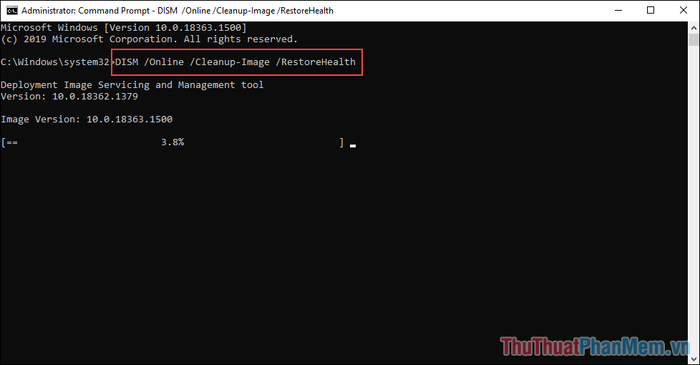
Giải pháp 3: Tái kích hoạt file combase.dll - Cứu cánh cho các sự cố hệ thống liên quan đến thư viện quan trọng
Việc tái kích hoạt file combase.dll chính là giải pháp tối ưu khi máy tính gặp lỗi thất lạc file hệ thống, đặc biệt hiệu quả trong việc khắc phục nhanh các sự cố liên quan đến combase.dll một cách triệt để.
Tại cửa sổ Command Prompt, bạn chỉ cần sao chép và thực thi lệnh đơn giản sau để hệ thống tự động quét và tái kích hoạt file combase.dll về trạng thái hoạt động ban đầu.
regsvr32 combase.dll - Câu thần chú đánh thức thư viện hệ thống đang 'ngủ quên'
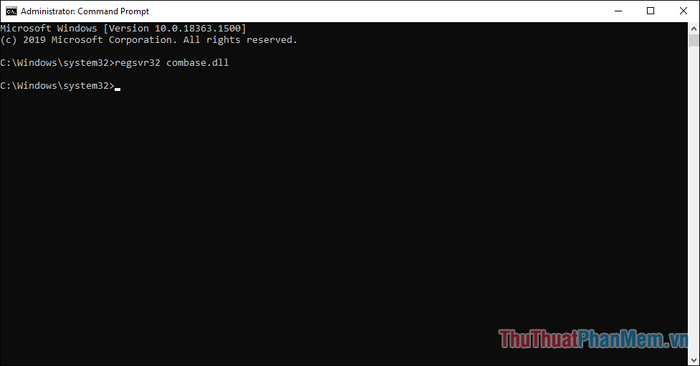
Phương án B: Tải bản sao combase.dll từ nguồn uy tín - Giải pháp thay thế an toàn khi mọi cách khác thất bại
Khi các phương pháp truyền thống không hiệu quả, việc tìm kiếm và thay thế file combase.dll từ các nguồn đáng tin cậy trên mạng có thể trở thành cứu cánh cuối cùng để khôi phục hệ thống về trạng thái ổn định.
Bước 1: Khởi đầu bằng việc truy cập Winbindex - kho lưu trữ Windows uy tín, nhập từ khóa 'combase.dll' để tìm phiên bản file chính xác nhất.
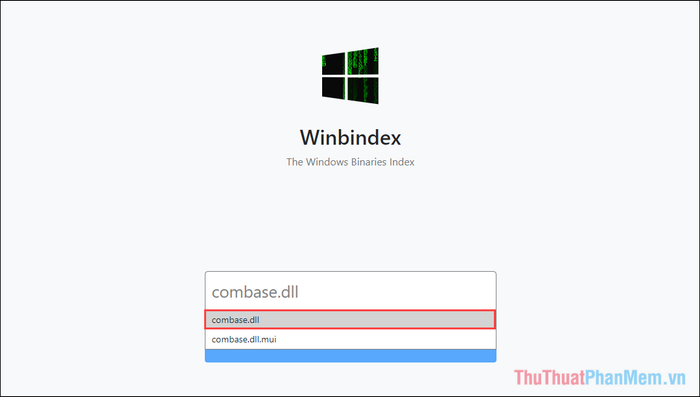
Bước 2: Lựa chọn file phù hợp nhất từ kết quả tìm kiếm và nhấn Download để tải về - bước quan trọng để có bản sao chuẩn hệ thống.
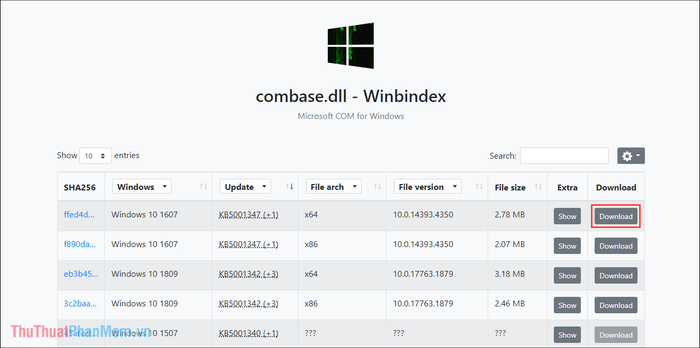
Bước 3: Sau khi tải thành công, hãy di chuyển file combase.dll vào đúng vị trí hệ thống - nơi nó thuộc về.
This PC => Ổ đĩa hệ thống (C:) => Thư mục Windows => System32 - Đường dẫn vàng cho các file hệ thống quan trọng.
Chỉ với thao tác kéo thả đơn giản, hãy đặt file combase.dll vào thư mục System32 để hệ thống tự động nhận diện và thay thế file bị thiếu - giải pháp nhanh gọn nhưng vô cùng hiệu quả.
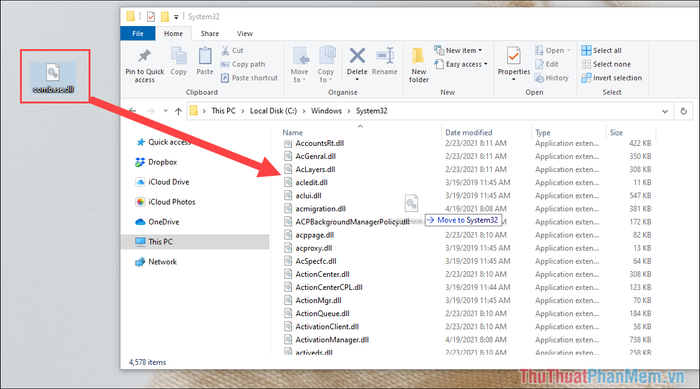
Trên đây là toàn bộ hướng dẫn chi tiết từ Tripi để khắc phục lỗi mất file combase.dll trên Windows. Hy vọng những giải pháp này sẽ giúp hệ thống của bạn hoạt động trơn tru trở lại!
Có thể bạn quan tâm

Hướng dẫn chuyển hình ảnh thành văn bản miễn phí với Snipping Tools trên Windows

Với cách ăn đúng, bạn sẽ không phải lo lắng về những tác hại của mì gói.

Lưu ý khi thưởng thức súp lơ để bảo vệ sức khỏe là điều vô cùng quan trọng. Mặc dù súp lơ là thực phẩm giàu dinh dưỡng, nhưng những người mắc bệnh dạ dày, gout hoặc phụ nữ mang thai cần hạn chế ăn quá nhiều. Nếu không biết cách chọn lựa và chế biến đúng cách, súp lơ có thể gây tác dụng ngược lại, ảnh hưởng đến sức khỏe.

Khám phá công thức làm món gà rô ti thơm ngon, tuyệt vời để thưởng thức cùng cơm hay bánh mì, làm bữa ăn thêm phần đặc biệt.

10 trung tâm dạy nghề Nail tại Hà Nội đáng tin cậy nhất – Chất lượng đào tạo vượt trội


